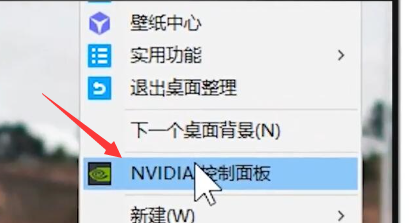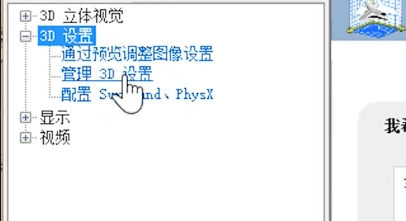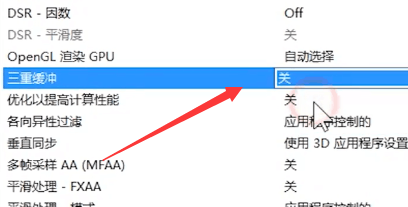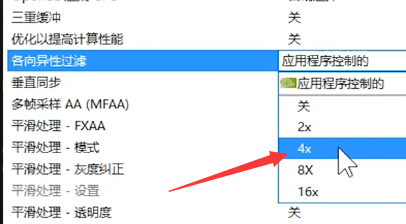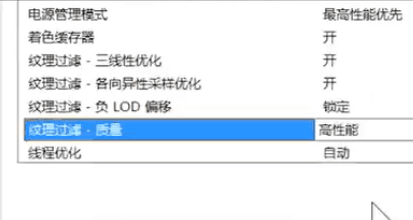nvidia控制面板3d如何设置让游戏流畅?
|
玩游戏都需要好的显卡,这样玩起来才会比较流畅,然而好的显卡也是需要好的设置的,很多用户不知道怎么设置,下面和小编一起来看看详细的操作方法吧! nvidia控制面板3D设置玩游戏最流畅的方法 1、鼠标右键点击桌面,选中“NVIDIA控制面板”; 2、找到“3D设置”并点开,选中“管理3D设置”选项; 3、找到“三重缓冲”选项,点击并在右侧选中“关”; 4、往下找到“各向异性过滤”,根据显卡性能,建议低端显卡选择4x,中端显卡选择8x,高端显卡选择16x; 5、往下选中“垂直同步”,将其关闭; 6、往下找到“平滑处理-透明度”,在右侧选择“多重取样”; 7、往下找到“电源管理模式”,在右侧选中“最高性能优先”; 8、往下找到“纹理过滤-各向异性采样优化”,将其关闭; 9、往下找到“纹理过滤-质量”,在右侧选中“高性能”,最后点击应用即可。 |